컴퓨터 속도 높이는 간단한 방법
*우선 필요한 프로그램을 새롭게 컴퓨터에 설치할 때 아무 생각 없이 엔터 엔터를 누르지 마시고 보통은 승인하라고 창이 뜨고 아래로 내려보면 그 프로그렘과 전혀 상관없는 쇼핑사이트나 다른 불필요한 프로그램도 같이 설치되는 곳에 체크가 되어 있습니다. 여기에 체크를 없애주고 프로그램을 설치하십시오. 그럼 보통은 편안한 환경에서 작업을 하실 수 있습니다. 보통 무료 프로그램일수록 이런 것들이 있을 가능성이 높아지니 꼭 확인하시고 설치를 하십시오.*
대부분 컴퓨터가 느려지는 이유가 여기에 있습니다. 그래서 아예 이런 프로그램이 깔리지 않도록 신경 쓰시는 것 습관화가 되시면 프로그램을 지우고 윈도를 다시 설치하는 번거로움이 정말 많이 줄어들게 됩니다.
자 이제 본론으로 들어가서 어차피 느려진 컴퓨터를 다시 빠르게 되돌려야 하겠지요. 컴퓨터가 느려지는 이유는 여러 가지가 있습니다. 많은 프로그램이 실행되어 컴퓨터가 힘들어하는 경우, 또한 브라우저를 하나만 클릭했을 뿐 인대 브라우저가 미친 듯이 마구생성되기도 하여 그러고요. 어떤 것은 저장용량이 꽉 차서 힘들게 연산처리가 되어 느려지거나 보통은 이렇습니다.
1 시작프로그램 정리
왼쪽아래 돋보기 그림과 찾기 공간에 msconfig 단어를 넣습니다, 그리고 엔터

그러면 시스템구성이라는 판이 나오고 그 하위 그룹 중에 시작프로그램 이 있습니다. 그 아래 작업관리자라고 파란색으로 쓰인 글자를 클릭하세요.

그러면 위와 같은 화면이 나옵니다. 그러면 시작프로그램을 확인하여 창을 열어주세요

그러면 이런 화면이 나옵니다. 여기까지 따라 하셨으면 잘하신 겁니다. 그리고 거의 성공직전입니다.
화면에서 나오는 프로그램이름들입니다. 이것은 컴퓨터에 깔려있는 프로그렘에 따라 다르기에 저와 다를 확율이 거의 100프로 입니다. 다르게 나왔다고 걱정안하셔도 됩니다. 저는 여러분에게 알려 드리려 adobe 사의 프로그렘을 돌리고 있어 저렇게 많이 뜬것입니다. 여기서 알툴바 같은 프로그렘을 안쓴다 그럼여기서 사용안함으로 바꾸시면 됩니다. 커서를 알툴바위에 가져가 오른쪽 마우스를 누르십시요. 그럼 가장먼저 사용안함 이라는 것을 눌르면 사용 이렇게 되었던것이 사용안함 이라고 바뀌게 됩니다. 이렇게 자기사 사용빈도가 낮은 프로그렘을 전부 사용안함으로 바꾸십시요. 그리고 걱정안하셔도 됩니다. 여기는 말그대로 시작프로그렘일 뿐입니다. 여기서 사용안함으로 바꾸어도 필요할때 프로그렘을 돌리면 정상작동 하니까요. 그러니까 여기에서는 최소한은 프로그렘만 돌아가게 해놓으세요. v3같은 보안 프로그렘 같은 것 만 빼고요. 카카오톡토 시작프로그램에 있으면 빼주시면 좋습니다. 그리고 클립다운 이라는 프로그렘 있으면 지워주세요. 자꾸 광고가 보이는 인터넷 팝업창이 뜨고 컴퓨터가 느려집니다. 이런 프로그램은 제거를 해주세요. 꼭 필요하시다면 설치후 사용하고 바로 삭제를 하식길 권장드립니다.
2. 하드디스크 정리
보통 컴퓨터에 ram이란 저장장치가 있어 여기서 많은 일을 합니다. 그런데 하드디스크에도 이런 역할을 합니다. 보조역할이지요. 그래서 하드디스크가 꽉 차 있으면 컴퓨터 속도가 현저히 느려집니다. 그래서 하드디스크의 용량을 정리할 필요성이 있습니다.

다른 곳이 아닌 c:드라이브 C하드디스크의 용량을 줄여야 합니다. D, E 이런 곳 줄이면 소용없습니다. 물론 설정을 바꾸면 가능한데 그런 중수이상의 분들이면 여기에 안 오셨겠지요. 왼쪽 아래 윈도 표시를 클릭해주세요

그리고 아래로 내리다 보면 윈도우 관리 도구가 있는 곳까지 내리시고 관리도구를 클릭하세요. 그러면 아래 디스크 정리가 보입니다. 이것을 클릭해 주세요.
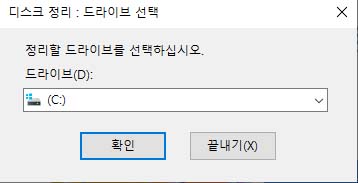
그러면 이런 정리 대상을 선택하라고 나옵니다. 보통 C로 설정돼있으니 확인을 엔터 해주세요 그러면

그러면 위와 같은 화면이 나오는데 저는 정리를 얼마전 해주어 얼마 없네요. 여러분은 확보활수 있는 공간이 더 클 것으로 생각됩니다. 그리고 확인을 해주시면 그만큼의 용량이 비워져 확보가 됩니다.
그리고 필요 없는 프로그램을 윈도우 옆 돋보기 그림에 클릭하고 제어판이라고 타이핑 하시고 엔터 하세요 그럼

이런 화면이 나오고 프로그렘 제거를 클릭하세요

그러면 이런 화면이 나오면 잘하신 겁니다. 여기서 필요 없는 것을 제거해주시면 안전하게 제거가 되고 여분의 용량도 확보가 됩니다. 제거하는 프로그램은 여러분마다 다 다릅니다. 그래서 어떤 것을 제가 제거하라 말하수가 없습니다.
팁을 드리자면 여러분을 귀찮게 하고 짜증 나게 하는 프로그램들을 잘 살펴 보면 이름을 알수 있을 겁니다 그것을 적어 위에 보이는 이름과 같은것을 제거 하시면 됩니다. 여기까지 힘들게 따라와 주셔서 감사하구요. 꼭 컴퓨터가 빨라 졌으면 좋겠네요. 다시 앞서 강조한 프로그렘 설치시 이상한 프로그렘 따라오는 경우가 많으니 그거 반드시 체크 없애시고 프로그렘 설치하셨으면 좋겠습니다. 감사합니다.
댓글